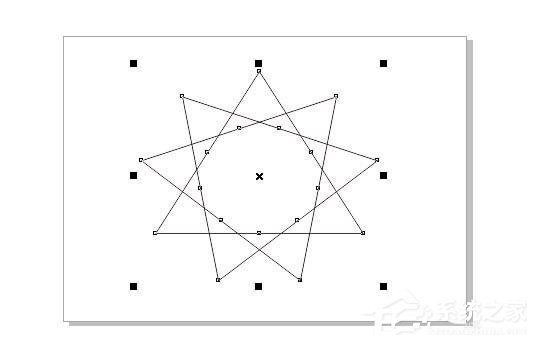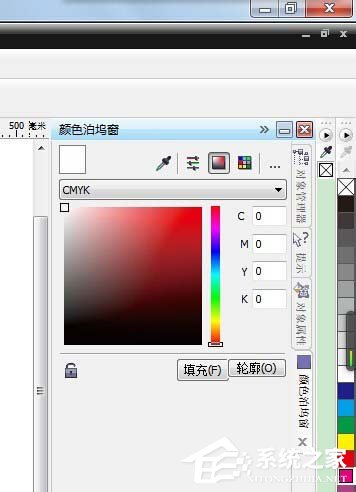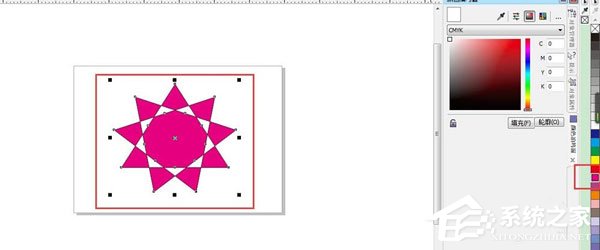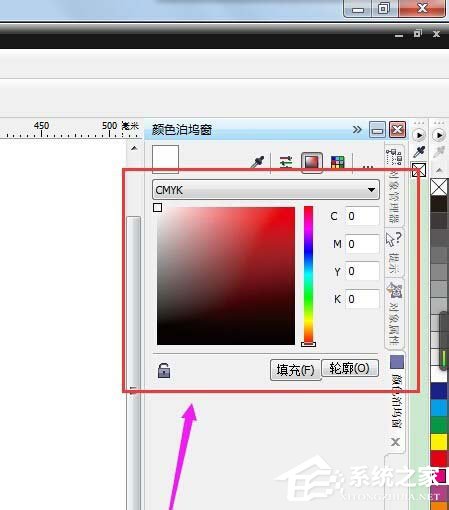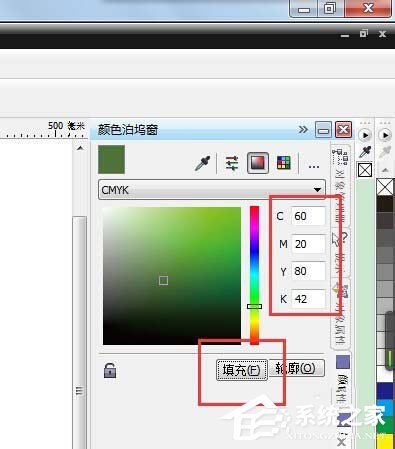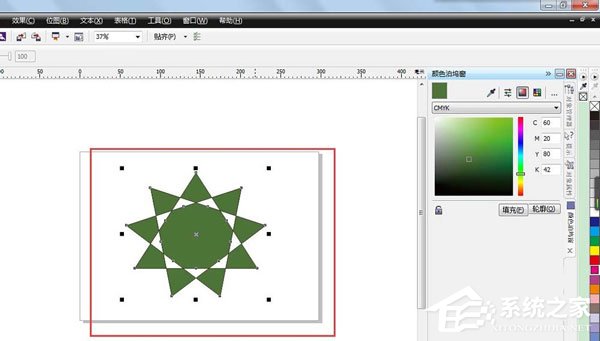CorelDraw X4怎么给图形上色?给图形上色的操作步骤
|
CorelDraw X4是一款非常专业的图片处理软件,你可以在CorelDraw X4编辑图形、绘画、给图形上色、矢量图的页面设计等功能,那么在CorelDraw X4里怎么给图形上色呢?下面就是给图形上色的操作步骤,一起往下看看吧! 方法步骤 1、先打开CorelDraw X4,然后按Ctrl+N新建或打开需要上色的作品; 2、接着找到右侧调色板; 3、这个时候选中我们需要进行填充颜色的图形,点击需要填充的颜色,即可将图形进行颜色的填充; 4、若是对默认的颜色不满意,这时点击右侧CMYK调色板可以自定义颜色; 5、再自定义好颜色参数之后点击“填充”; 6、这时就能看到图形的颜色变成我们自定义的颜色了。 |